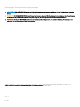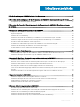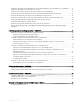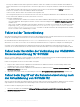FAQ
Überprüfen der Berechtigungen für die
Verwendung der
OMIMSSC-Konsolenerweiterung
für SCCM
Info über diese Aufgabe
Stellen Sie nach der Installation von OMIMSSC sicher, dass der registrierte Benutzer über die folgenden Berechtigungen verfügt:
Schritte
1 Geben Sie auf dem System, auf dem OMIMSSC installiert ist, die Schreibberechtigungen für den Ordner <Conguration Manager
Admin Console-Installationsverzeichnis>\XmlStorage\Extensions\DLCPlugin
mithilfe von PowerShell-Befehlen an.
Vervollständigen Sie die folgenden Voraussetzungen auf dem Standortserver und SMS-Anbieterserver, bevor Sie die OMIMSSC-
Komponente installieren:
a Führen Sie in PowerShell den Befehl aus: PSRemoting.
Wenn der Befehl PSRemoting deaktiviert ist, aktivieren und führen Sie den Befehl PSRemoting unter Verwendung der
folgenden Befehle aus.
1 Führen Sie den folgenden Befehl aus: Enable-PSRemoting
2 Geben Sie in die Bestätigungsmeldung Y ein.
b Führen Sie in PowerShell den Befehl aus: Get-ExecutionPolicy.
Wenn die Richtlinie nicht auf RemoteSigned festgelegt ist, legen Sie sie mit den folgenden Befehlen auf RemoteSigned fest.
1 Führen Sie den folgenden Befehl aus: Set-ExecutionPolicy RemoteSigned.
2 Geben Sie in die Bestätigungsmeldung Y ein.
2 Kongurieren Sie den Benutzerzugri auf die Windows Management Instrumentation (WMI). Weitere Informationen nden Sie unter
Kongurieren des Benutzerzugris auf WMI.
3 Erteilen Sie Freigabe- und Ordnerberechtigungen zum Schreiben von Dateien in die Posteingangsordner.
So erteilen Sie Freigabe- und Ordnerberechtigungen für Schreibdateien der DDR-Inbox:
a Erteilen Sie an der Conguration Manager-Konsole unter Verwaltung dem Benutzer die Berechtigung, auf die
SMS_<Sitecode>-Freigabe zu schreiben.
b Gehen Sie mit File Explorer zum freigegebenen Speicherort der SMS_<sitecode>-Freigabe, und dann zum Verzeichnis
ddm.Box. Gewähren Sie dem Domänenbenutzer den Vollzugri für die folgenden Ordner:
• SMS_<sitecode>
• Posteingänge
• ddm.box
Kongurieren des Benutzerzugris auf WMI
Info über diese Aufgabe
So kongurieren Sie den Benutzerzugri auf WMI im Remote-Modus:
ANMERKUNG
: Stellen Sie sicher, dass die Firewall des Systems die WMI-Verbindung nicht blockiert.
Schritte
1 Geben Sie für den Remote-Zugri auf das Distributed Component Object Model (DCOM) Berechtigungen für den registrierten
SCCM-Benutzer an.
So erteilen Sie DCOM Benutzerberechtigungen:
2
6 Überprüfen der Berechtigungen für die Verwendung der OMIMSSC-Konsolenerweiterung für SCCM